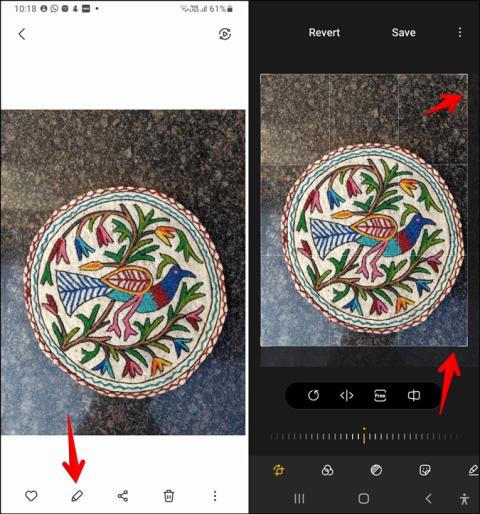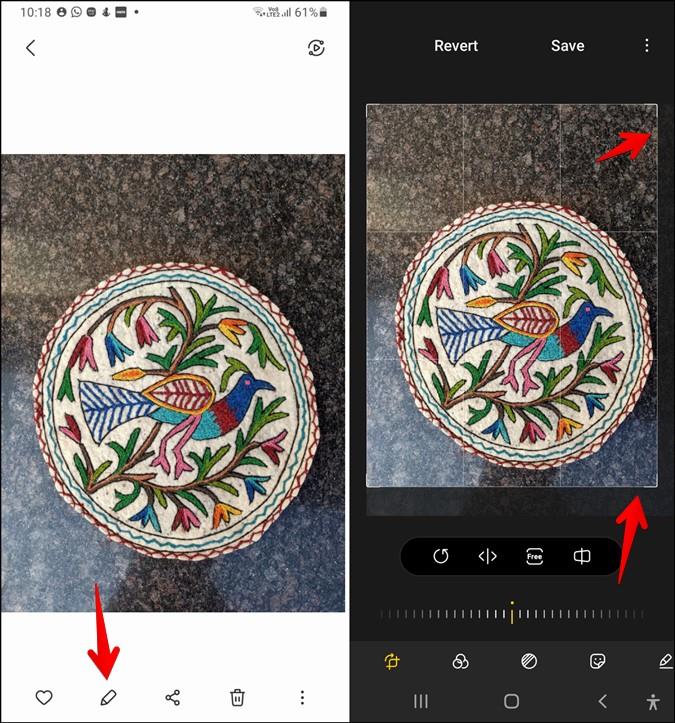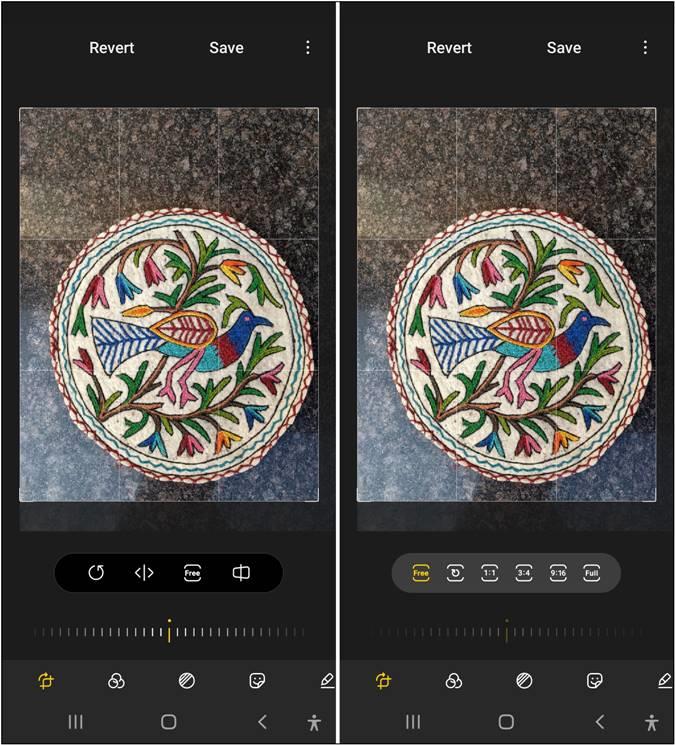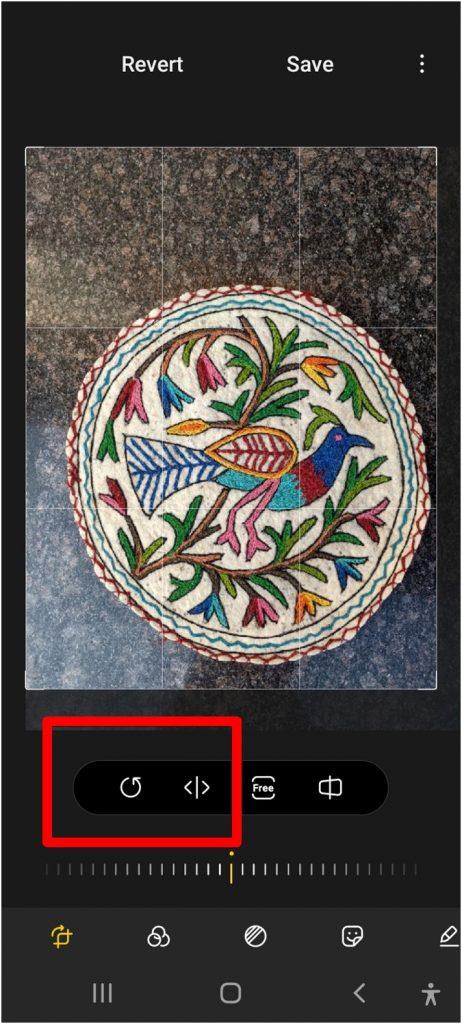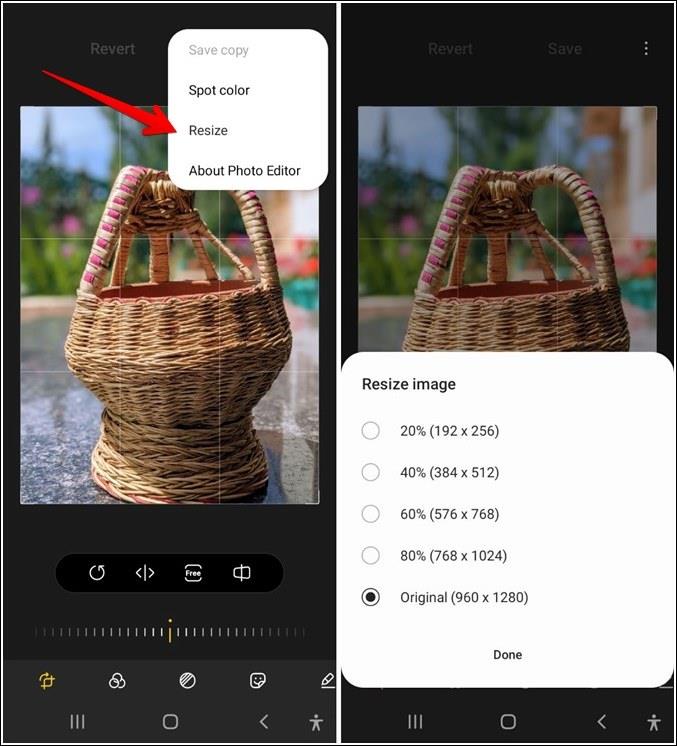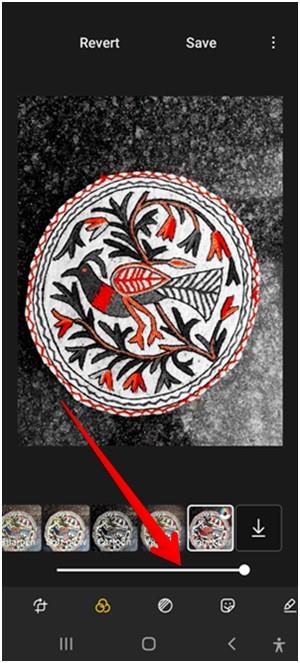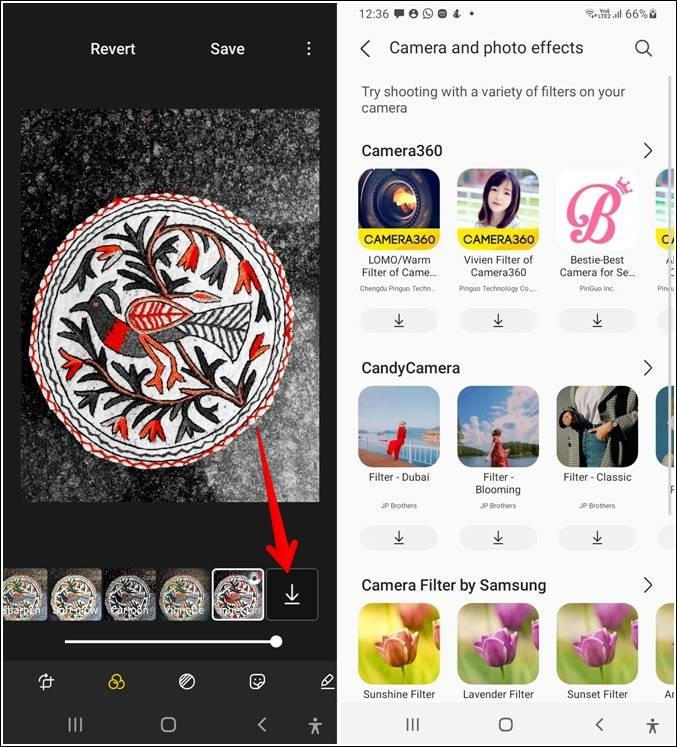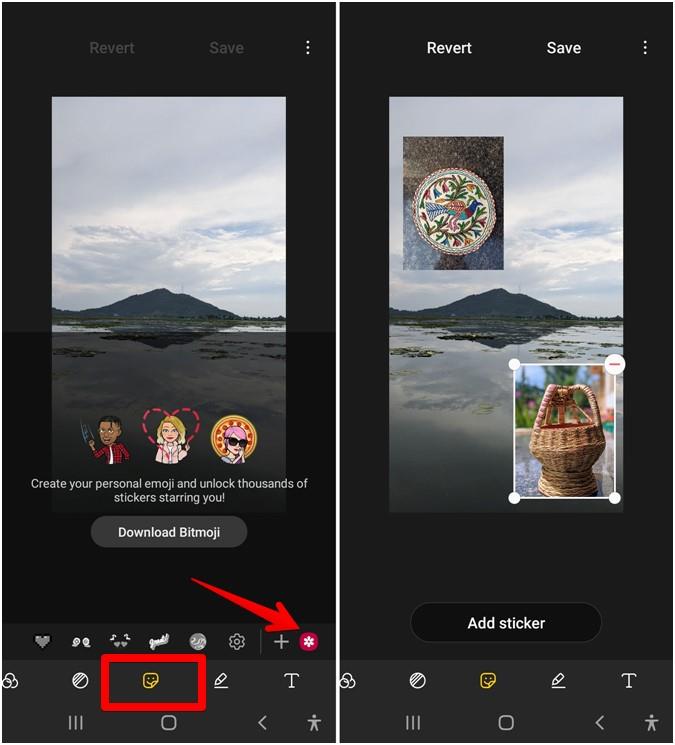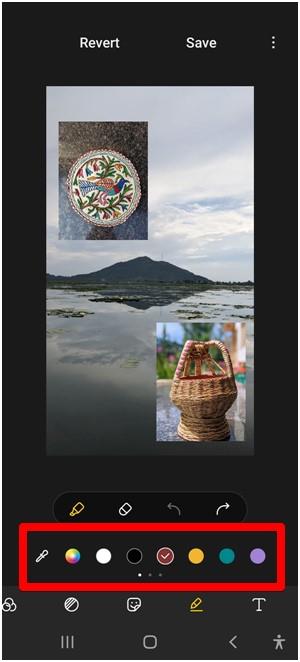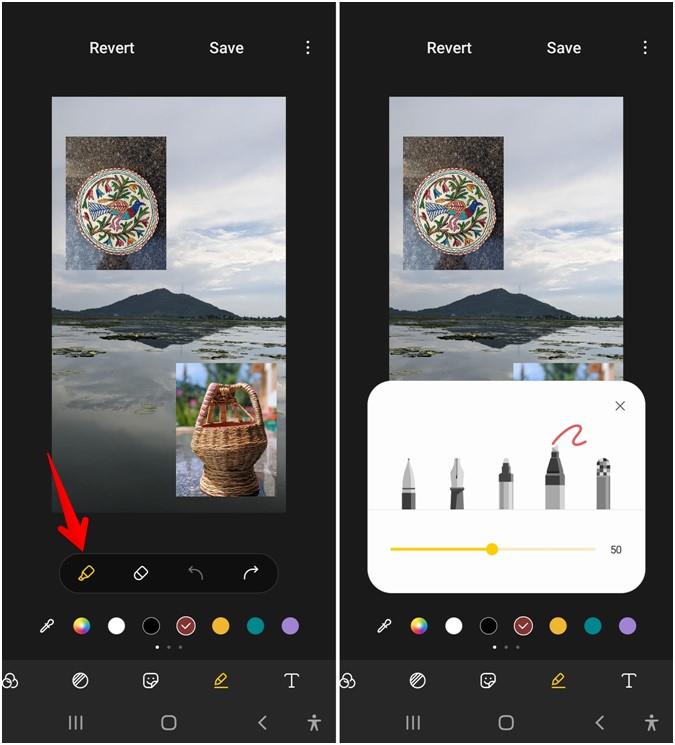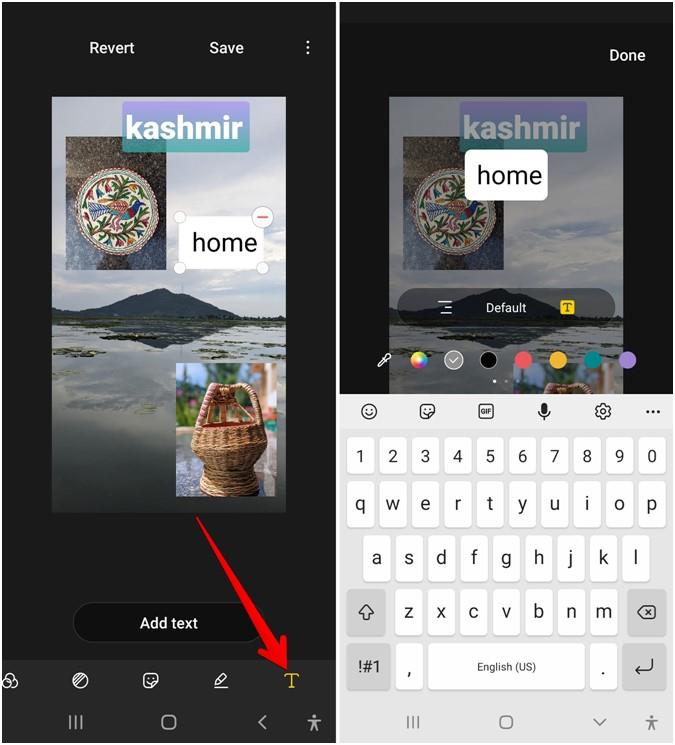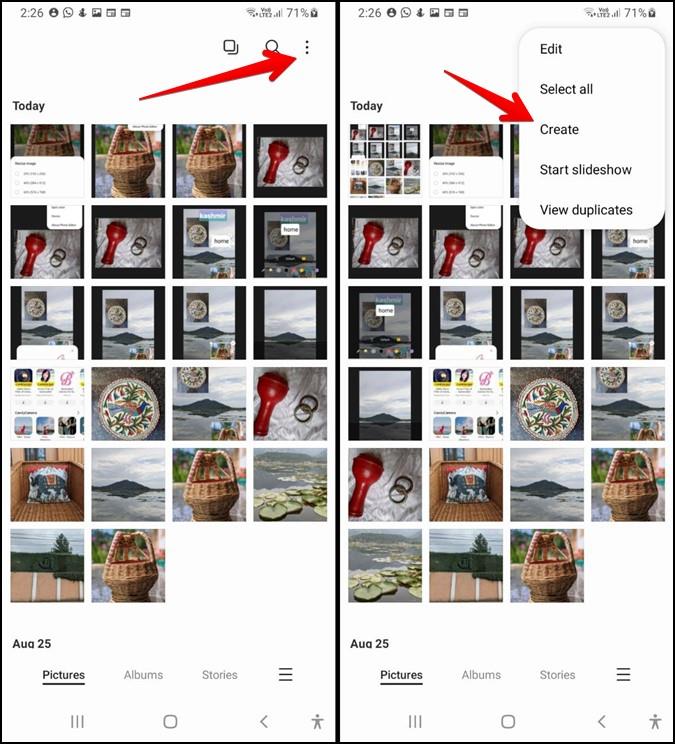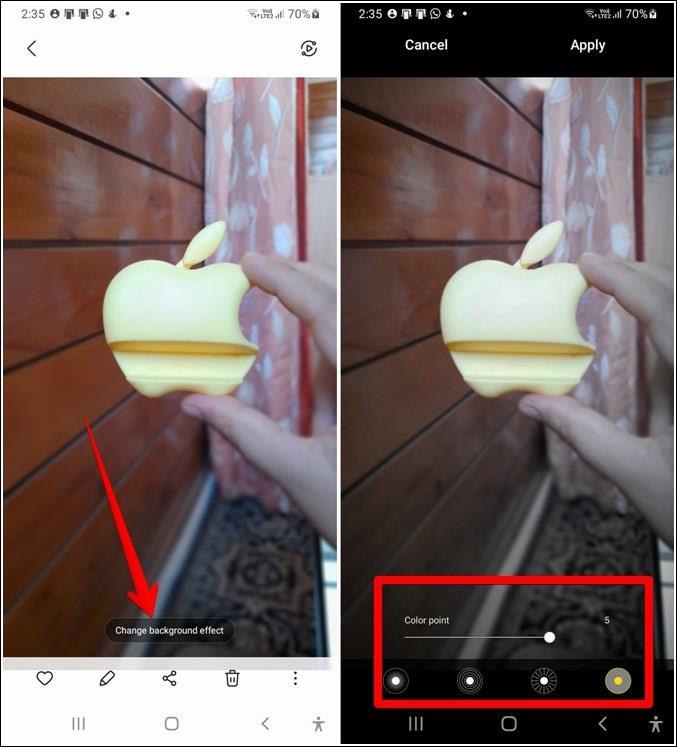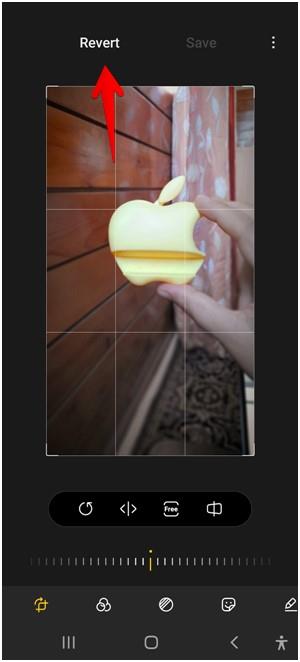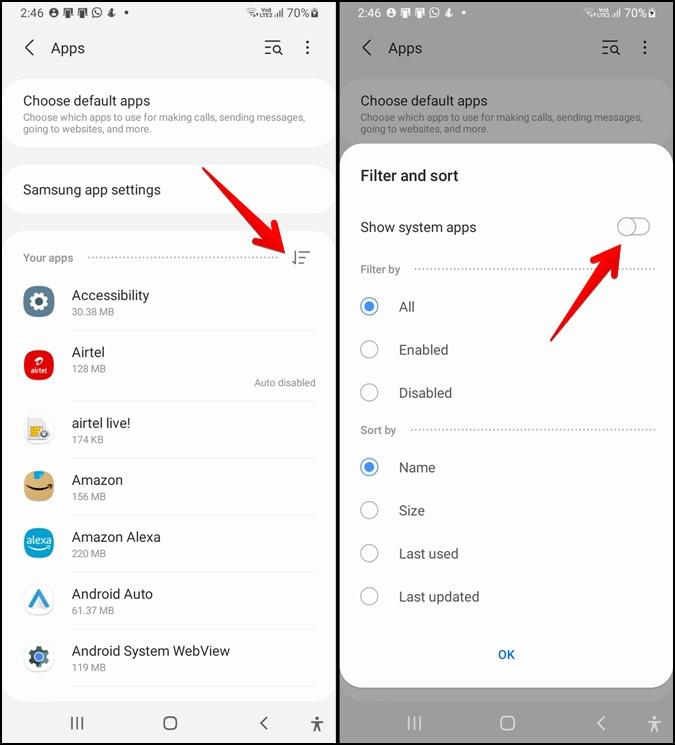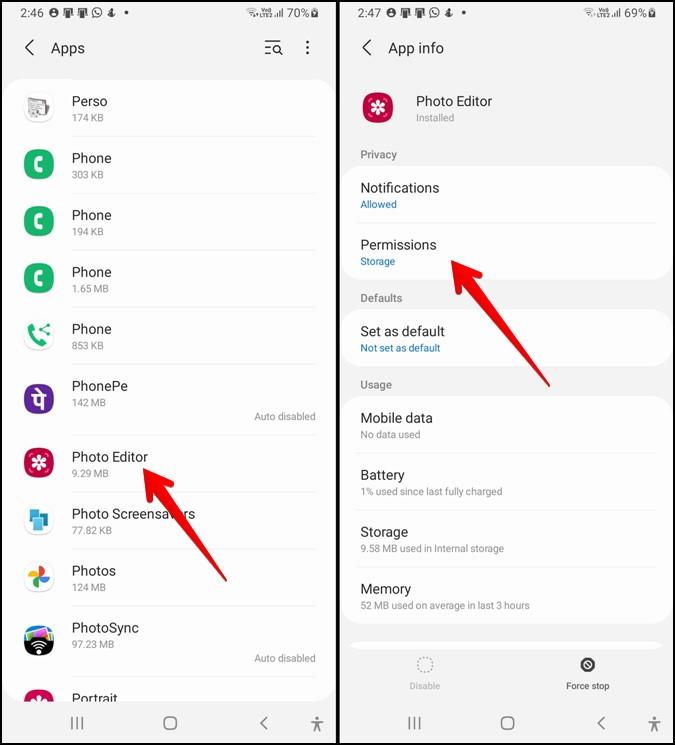Samsung Gallery uygulaması , en iyi yerel galeri uygulamalarından biridir. Çok sayıda üçüncü taraf galeri uygulamasına zorlu bir rekabet sağlar. Bir galeri uygulaması olarak harika bir iş çıkarmakla kalmaz, aynı zamanda Samsung Galaxy telefonlarında harika fotoğraf düzenleme özellikleri sunar. Resimleri kırpabilir, başka bir resme fotoğraf ekleyebilir, yeniden boyutlandırabilir, arka plan efektlerini değiştirebilir ve çok daha fazlasını yapabilirsiniz. Samsung Gallery'yi kullanarak Samsung Galaxy Phone'da fotoğrafları nasıl düzenleyeceğinizi keşfedelim.
Samsung Galeri Fotoğraf Düzenleme İpuçları
Bir fotoğraftaki Düzenle simgesine bastığınızda düzenleme seçeneklerinin çoğunu bulacaksınız.
1. Fotoğrafı Kırp
Serbestçe kırpabilir veya mevcut standart seçenekler arasından seçim yapabilirsiniz. Kırpılacak fotoğrafı Samsung Gallery'de açın ve Düzenle simgesine dokunun. Varsayılan olarak, fotoğraf serbest kırpma modunu açacaktır. Fotoğrafı ihtiyacınıza göre kırpmak için fotoğraf kenarlarını kullanın.
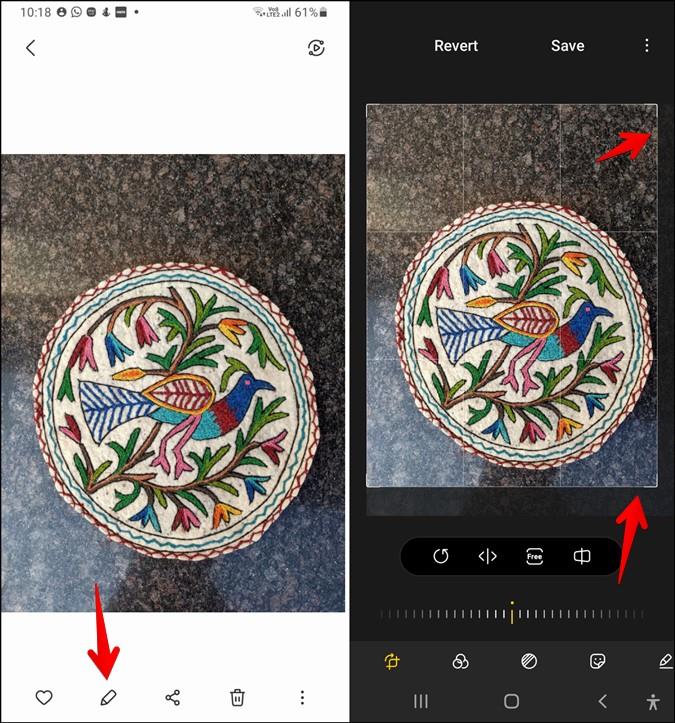
Standart boyutlarda kırpmak için ilk sekmenin altındaki Serbest metne dokunun. Kırpma boyutunu seçin.
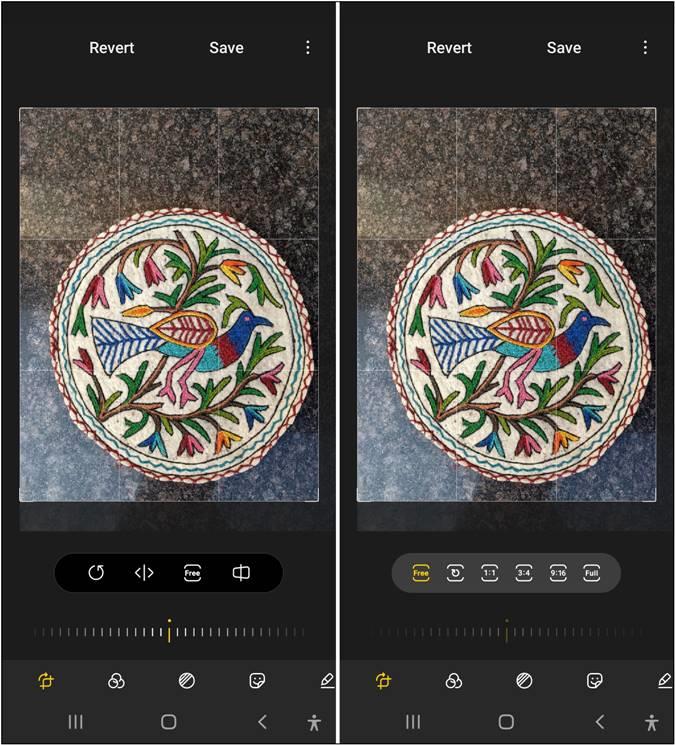
2. Fotoğrafı Döndür ve Çevir
Genellikle bazı Galeri uygulamaları temel şeyleri kaçırır. Neyse ki, Samsung Galeri onlardan biri değil. Bu uygulamayı kullanarak fotoğrafları kolayca döndürebilir ve çevirebilirsiniz.
Fotoğrafın düzenleme moduna gidin. Fotoğrafı sırasıyla döndürmek ve çevirmek için ilk sekmenin altındaki Döndür ve Çevir simgelerine dokunun .
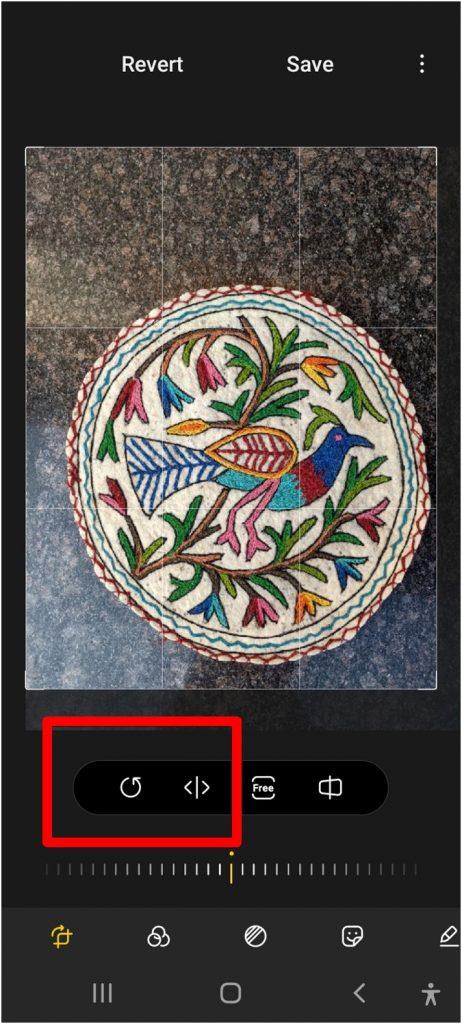
3. Fotoğrafı Yeniden Boyutlandır
Samsung Gallery uygulaması, fotoğrafları yeniden boyutlandırma olanağı da sunar. Fotoğraf düzenleme modundayken, üstteki üç nokta simgesine dokunun ve Yeniden Boyutlandır'ı seçin . Mevcut seçeneklerden yeniden boyutlandırma yüzdesini seçin.
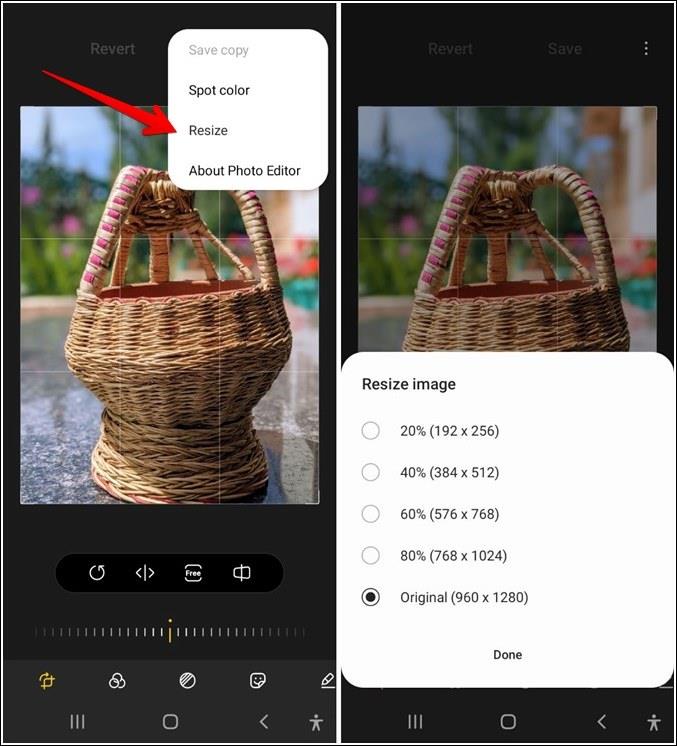
4. Orijinal Fotoğrafı Görüntüle
Herhangi bir noktada, fotoğrafı düzenlerken orijinal fotoğrafla karşılaştırmak isterseniz, fotoğrafa dokunup basılı tutmanız yeterlidir. Bu, orijinal fotoğrafın bir önizlemesini gösterecektir.
5. Filtrelerin Yoğunluğunu Değiştirin
Samsung Galeri, uygulamanın hemen içinde birkaç ilginç filtre sunar. Fotoğraf düzenleme modundayken, Kırp sekmesinin yanındaki ikinci sekmeye dokunun. Burada çeşitli filtreler bulacaksınız. Fotoğrafınıza uygulamak için birine dokunun. Filtrenin yoğunluğunu ayarlamak için filtrenin altındaki kaydırıcıyı kullanın. Uygulanan filtreyi kaldırmak istiyorsanız, Orijinal olarak bilinen ilk filtreye dokunun.
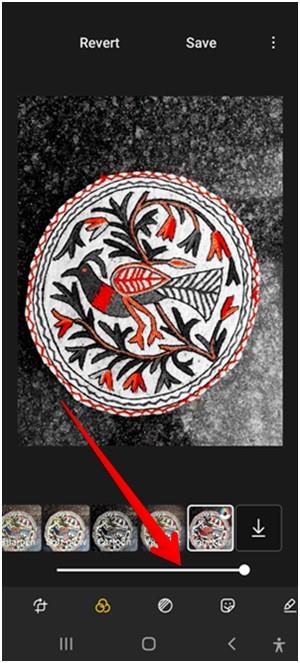
6. Yeni Filtreleri İndirin
Samsung Gallery uygulaması tarafından sunulan mevcut filtreleri beğenmediyseniz, üçüncü taraf bir fotoğraf düzenleyiciye geçmeniz gerekmez. Samsung Galeri uygulamasında daha fazla filtre indirebilirsiniz. Bunun için fotoğraf düzenleme modunun altındaki Filtre sekmesine gidin . Filtre listesinin en sağ ucuna gidin. Burada bir İndirme simgesi göreceksiniz . üzerine dokunun. Çeşitli filtreler bulacağınız Kamera ve fotoğraf efektleri ekranına yönlendirileceksiniz. Beğendiklerinizi yükleyin.
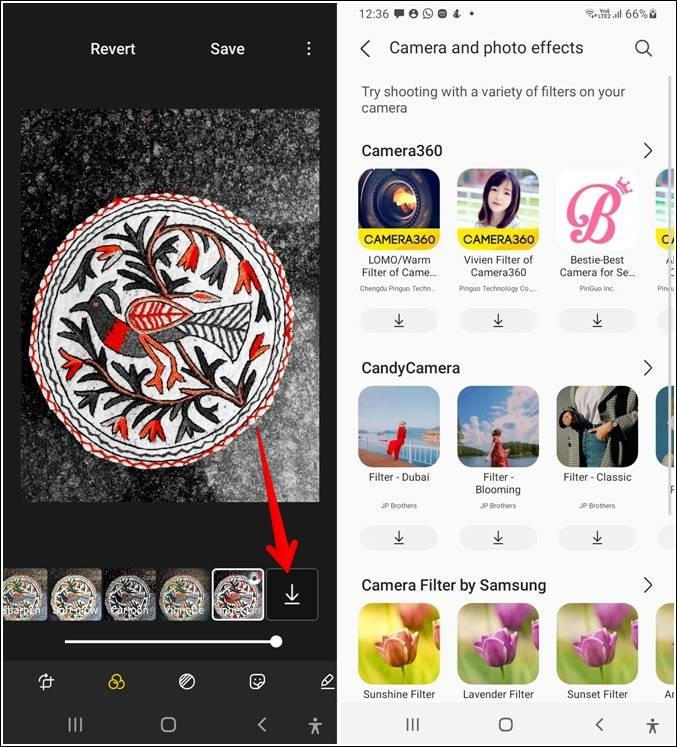
7. Başka Bir Resmin Üzerine Resim Ekleyin
Birçok fotoğraf düzenleyici , Android'de fotoğrafınıza filigran ekleme veya fotoğraf katmanlama işlevini sunamaz, Memnuniyetle, Samsung Gallery, Etiketler özelliğini kullanarak başka bir fotoğrafın üzerine fotoğraf eklemenize izin verebilir.
Fotoğrafı düzenleme modunda açın. Alt kısımdaki Çıkartma sekmesine dokunun ve Galeri simgesine basın. Mevcut fotoğrafa eklemek istediğiniz yeni bir fotoğrafı seçebileceksiniz. Eklemek için fotoğrafa dokunun. Fotoğraf eklendikten sonra yeniden konumlandırabilir, yeniden boyutlandırabilir ve döndürebilirsiniz. Benzer şekilde, bir fotoğrafa birden fazla fotoğraf ekleyebilirsiniz .
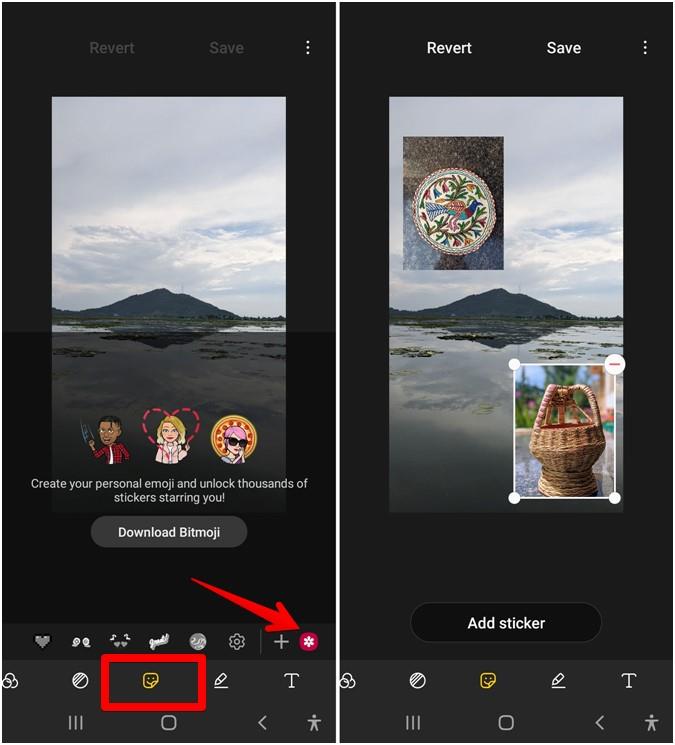
8. Fotoğraflarda Doodle
Fotoğrafınızın üzerine çizim yapmak istiyorsanız, bunu Samsung Gallery uygulamasından kolayca yapabilirsiniz. Fotoğrafı düzenlerken, alttaki Doodle sekmesine dokunun ve mevcut seçeneklerden fırça rengini seçin. Alternatif olarak, fotoğraftan bir renk seçmek için Renk seçici simgesine dokunun.
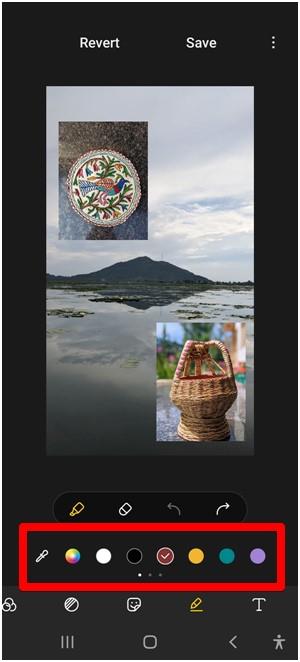
Fırça boyutunu ve stilini bile değiştirebilirsiniz. Bunu yapmak için Fırça simgesine dokunmanız yeterlidir . Benzer şekilde, silgi boyutunu da ayarlayabilirsiniz. Boyut ayarını etkinleştirmek için Silgi simgesine iki kez dokunun.
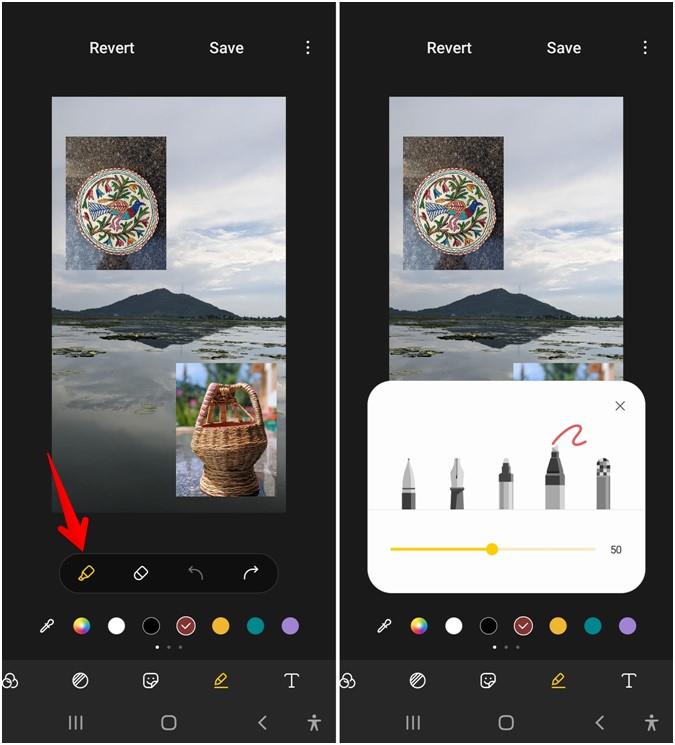
9. Metin Ekleme ve Stil Verme
Fotoğraf düzenleme ekranında, resminize metin eklemek için Metin sekmesine gidin. Metni mevcut kutuya yazmaya başlayın. Ekrandaki mevcut seçeneklerden metin rengini, yazı tipi stilini, hizalamayı ve arka plan rengini değiştirebilirsiniz.
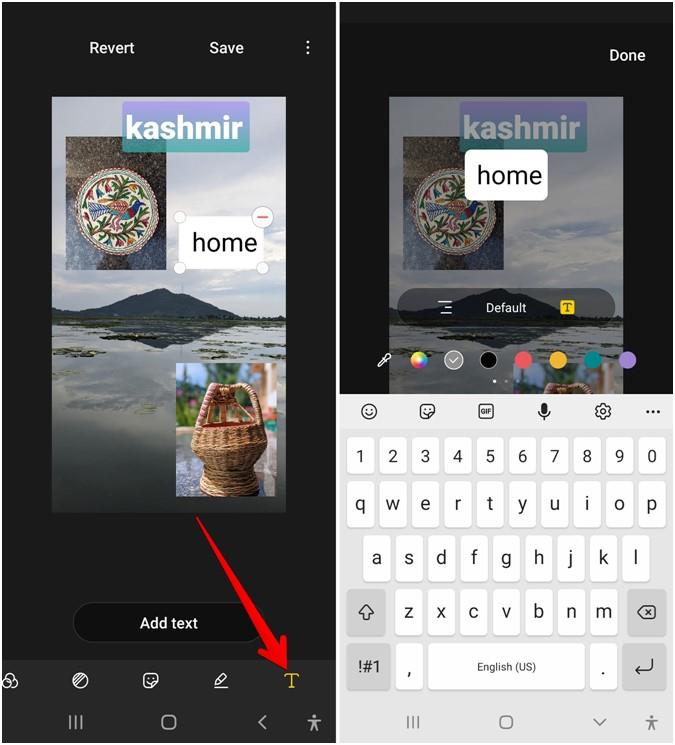
10. Renk Açılır Pencere Efekti Ekle
Resimdeki bir öğenin renkli ve geri kalanın tek renkli olduğu renk açılır efektinin farkında olabilirsiniz. Aynı efekti Samsung Gallery uygulamasına da ekleyebilirsiniz.
Resmin düzenleme moduna gidin ve üstteki üç nokta simgesine dokunun . Menüden Spot rengi seçin.
Rengini göstermek istediğiniz öğeye dokunun. Diğer bazı öğeler de renkli görünüyorsa, alttaki silgi aracını kullanarak rengi kaldırabilirsiniz.
11. Kolaj ve GIF Oluşturun
Bu ikisi, düzenleme modunun dışında bulacağınız tek özelliktir. Samsung Gallery uygulamasını açın ve üstteki üç nokta simgesine dokunun . Menüden Oluştur'u ve ardından ihtiyacınıza göre GIF veya Kolaj'ı seçin . Ardından GIF veya Kolajınız için kullanmak istediğiniz resimleri seçin ve ihtiyacınıza göre düzenleyin.
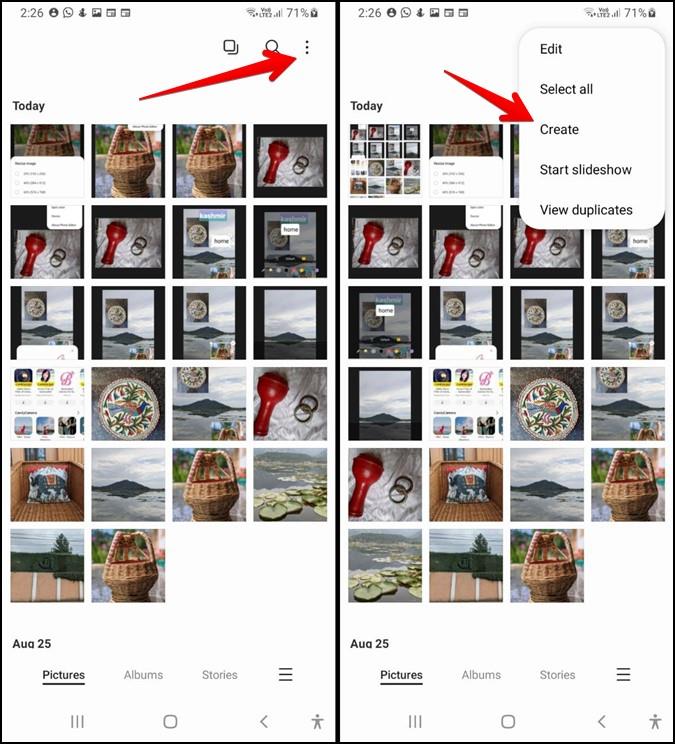
12. Arka Plan Efektini Değiştir
Portre modunda çekilen fotoğraflar için arka plan bulanıklığını ve hatta efekti değiştirme olanağına sahip olursunuz. Portre modu fotoğrafını Samsung Gallery uygulamasında açın. Altta Arka plan efektini değiştir seçeneğini göreceksiniz . üzerine dokunun. Bir sonraki ekranda, alttaki mevcut seçenekleri kullanarak arka plan efektini değiştirebilirsiniz. Android için arka plan silgi uygulamalarına göz atın .
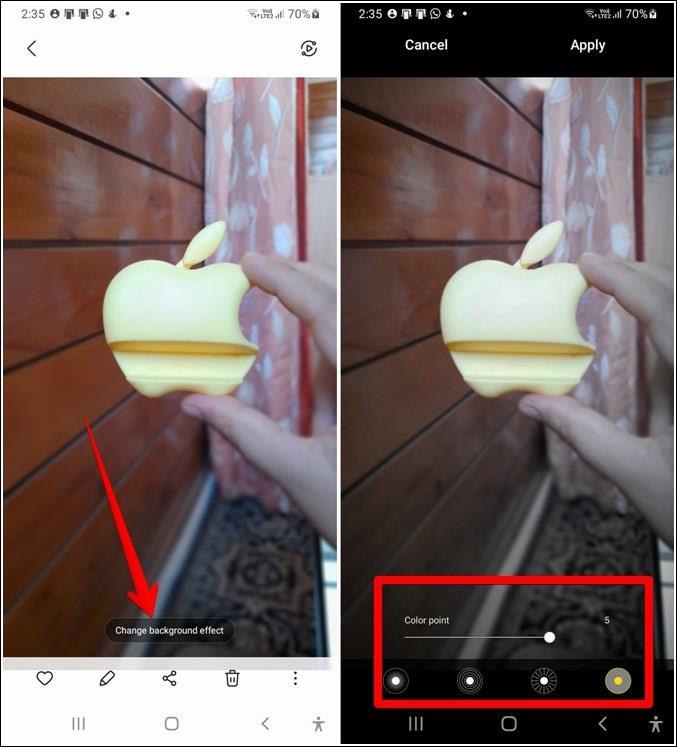
13. Düzenledikten Sonra Orijinal Fotoğrafı Saklayın
Tipik olarak, Samsung Gallery uygulamasında bir fotoğrafı düzenlemeyi tamamladığınızda, üst kısımdaki Kaydet seçeneğine dokunacaksınız. Ancak, bunu yapmak orijinal kopyayı düzenlenen fotoğrafla değiştirecektir. Düzenlenen fotoğrafı orijinal kopyayı korurken kaydetmek istiyorsanız , düzenleme modundaki üç nokta simgesine dokunun. Menüden Kaydet düğmesi yerine Kopyayı kaydet'i seçin.

14. Düzenledikten Sonra Orijinal Görüntüye Dönün
Kopyasını kaydet düğmesi yerine Kaydet düğmesine basarsanız endişelenmeyin. Geri Döndür özelliğini kullanarak yine de orijinal resminizi geri alabilirsiniz. Temel olarak, düzenlenen görüntü, düzenlendikten sonra orijinal fotoğrafa döndürülebilir. Bunun için düzenlenen fotoğrafı açın ve tekrar düzenleme moduna geçin. En üstteki Geri Al seçeneğinin aktif olduğunu göreceksiniz . Orijinal görüntüyü almak için üzerine dokunun. Açıkça görüldüğü gibi, resimde yaptığınız tüm değişiklikleri kaybedeceksiniz.
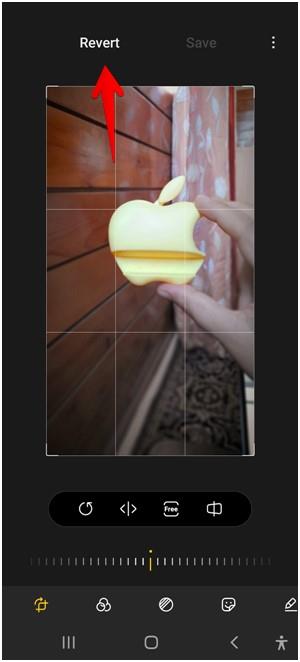
Düzeltme: Samsung Galerisinde Fotoğraflar Düzenlenemiyor
Samsung Gallery'de resimleri düzenlemeye çalışırken “Bu özelliği kullanmak için ayarlarda izinlere izin vermeniz gerekiyor” hatası alıyorsanız endişelenmeyin. Fotoğraf Düzenleyici uygulamasına gerekli izinleri vermeniz yeterlidir.
Bunun için telefonunuzda Ayarlar'ı açın ve Uygulamalar > Sistem uygulamaları'na gidin . Sistem uygulamaları seçeneğini görmüyorsanız, üstteki üç nokta simgesine dokunun ve Sistem uygulamaları'nı seçin. Veya Sırala seçeneğine dokunun ve Sistem uygulamalarını göster'in yanındaki geçişi etkinleştirin.
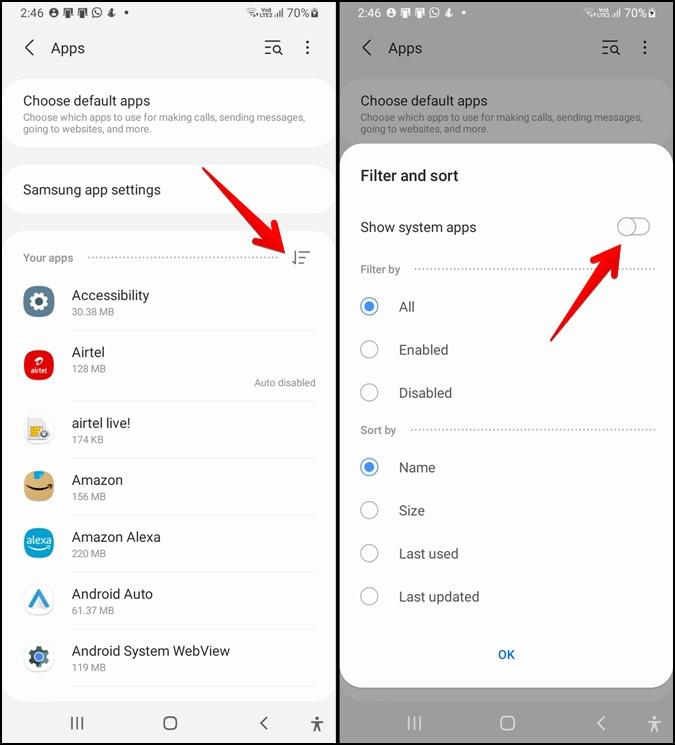
Sistem uygulamaları altında Fotoğraf Düzenleyici'yi arayın . üzerine dokunun. Ardından İzinler'e dokunun ve Depolama iznine izin verin . Benzer şekilde, Ses seçici uygulaması için Depolama iznini etkinleştirin. Bu, Samsung Galeri'deki fotoğrafları düzenleyememe sorununu çözmelidir.
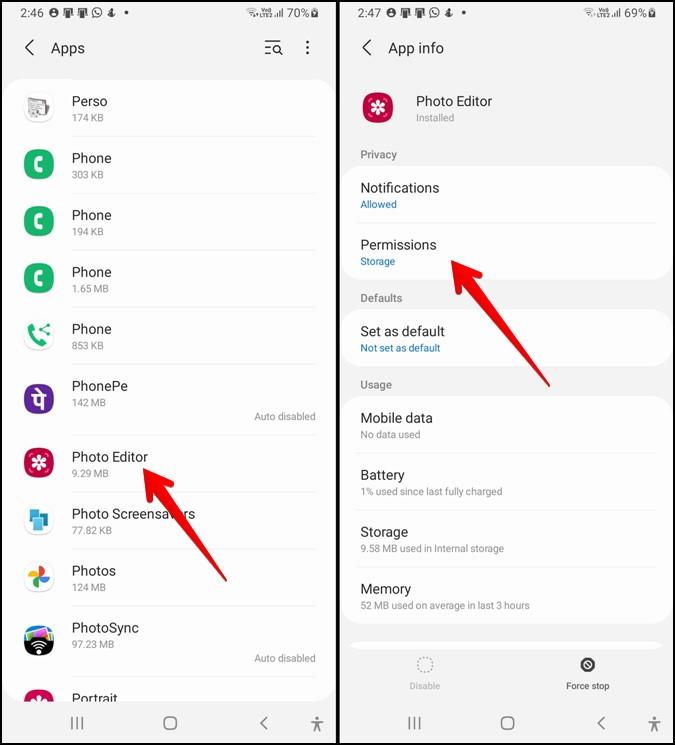
Samsung Galaxy Telefonlarda Daha Fazlası
Bazı Samsung Galaxy telefonlarda, fotoğraflarınızdaki kusurları ve nesneleri kaldırma özelliklerine de sahip olacaksınız. Hatta Samsung telefonlarda canlı duvar kağıtları bile oluşturabilirsiniz . Ayrıca ekran görüntüsü almak için en iyi ipuçlarını öğrenin.